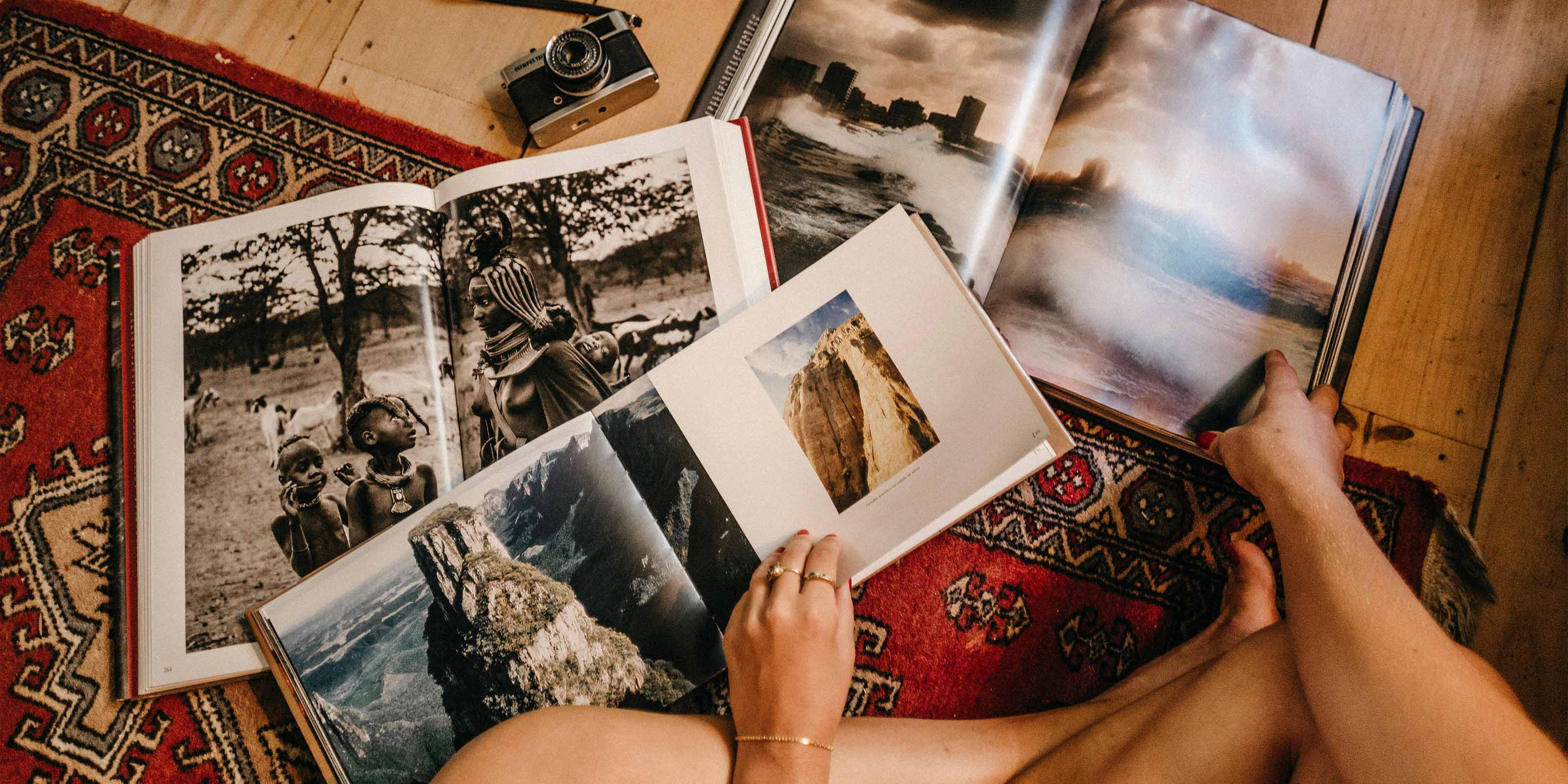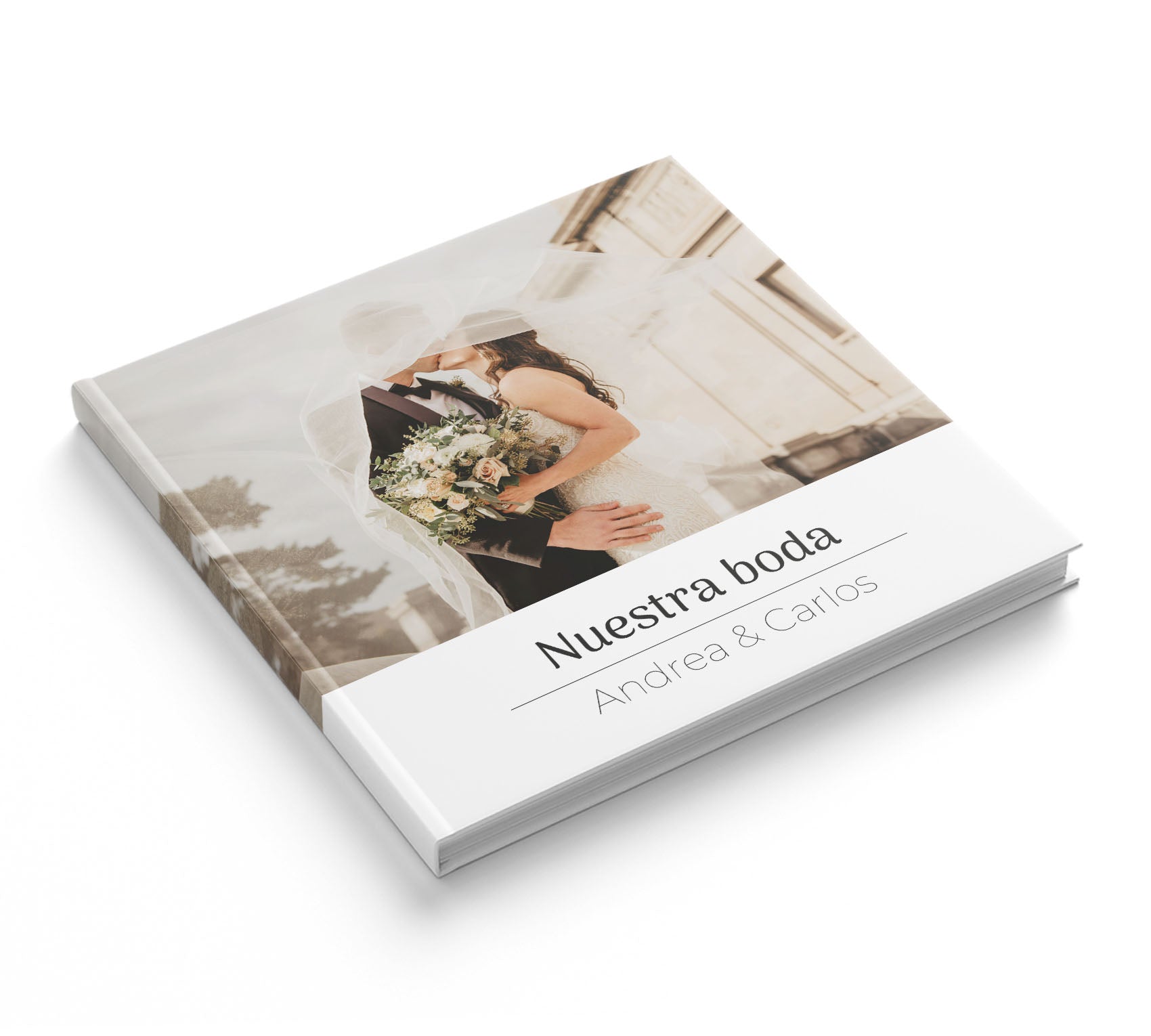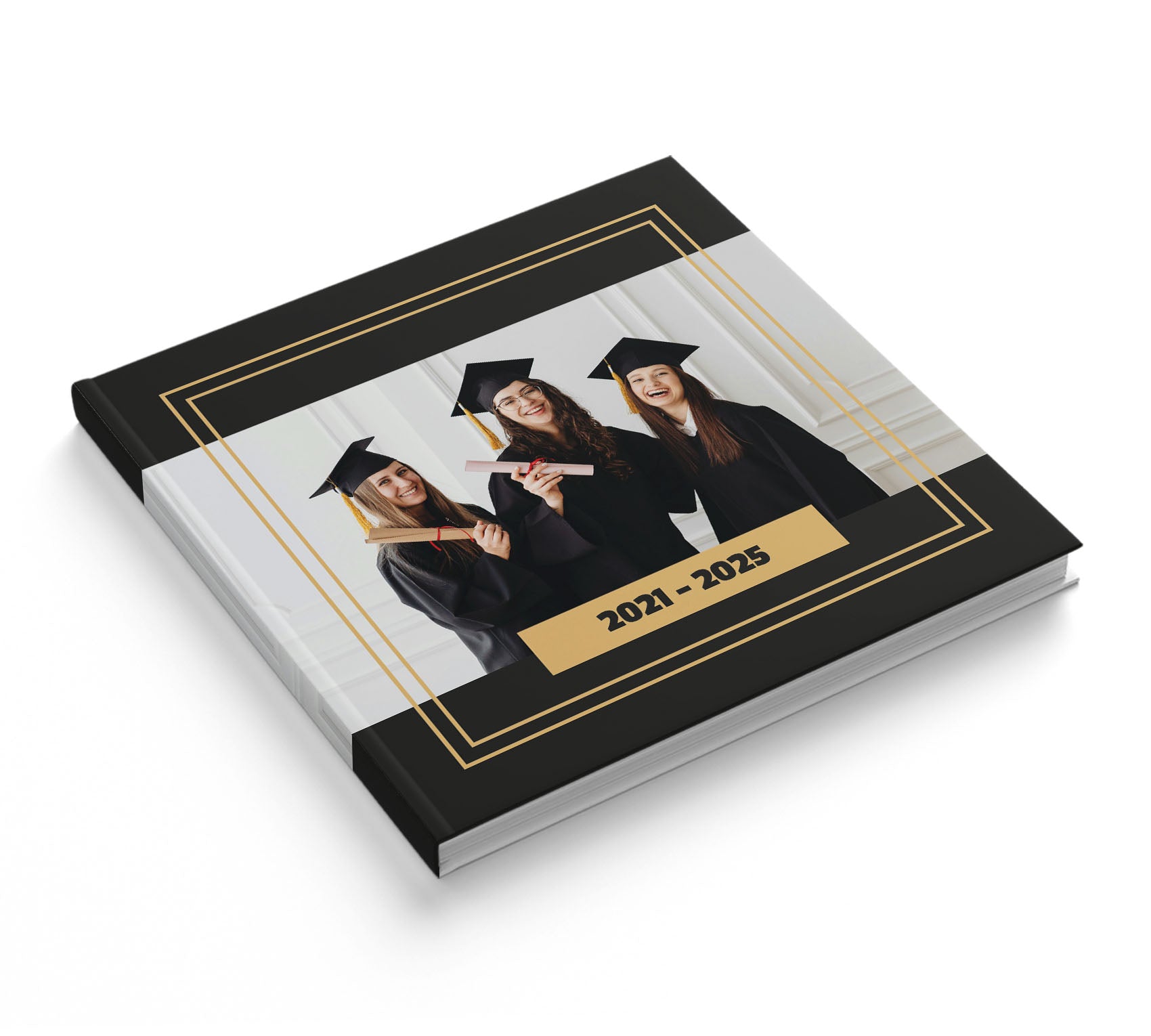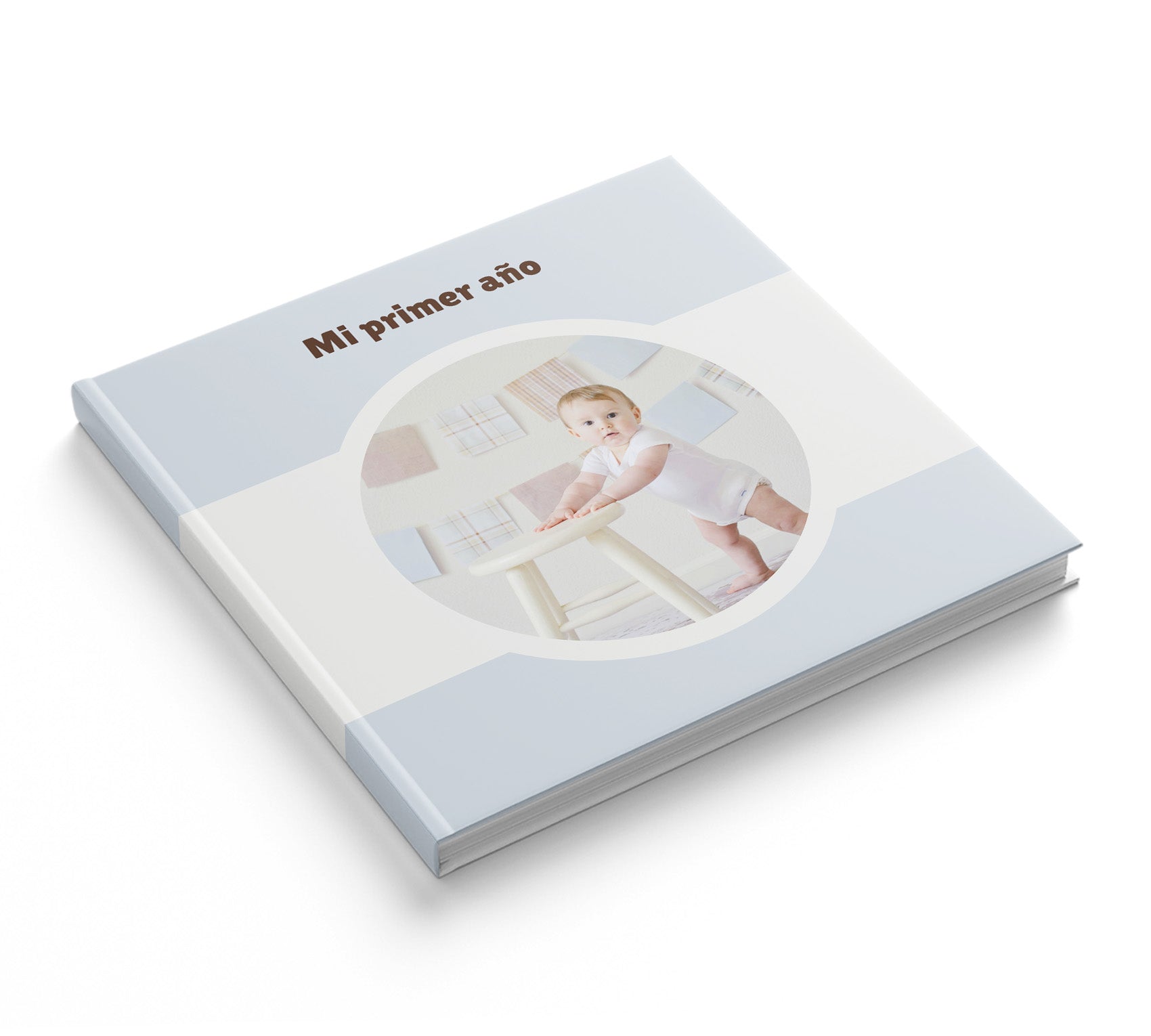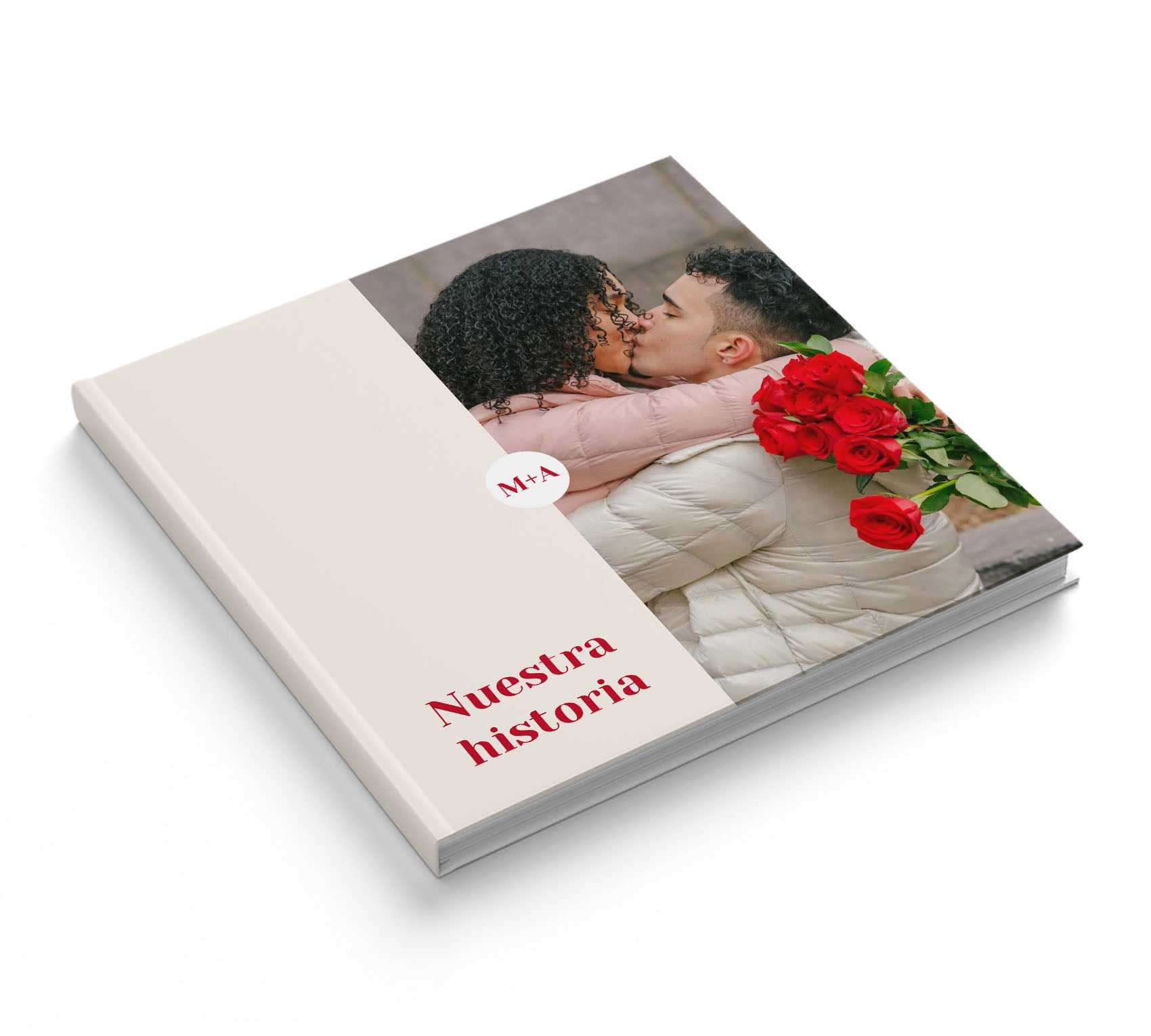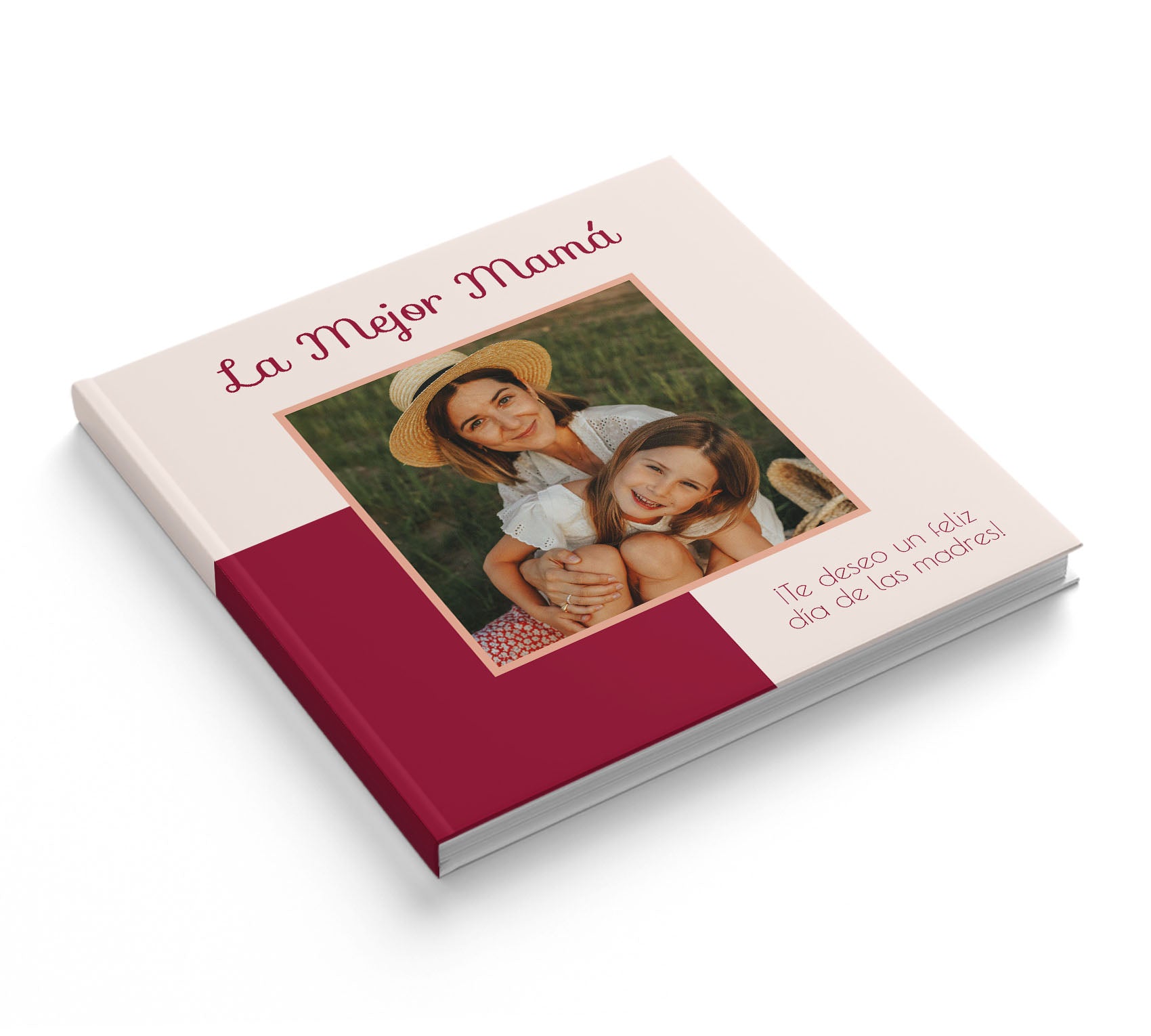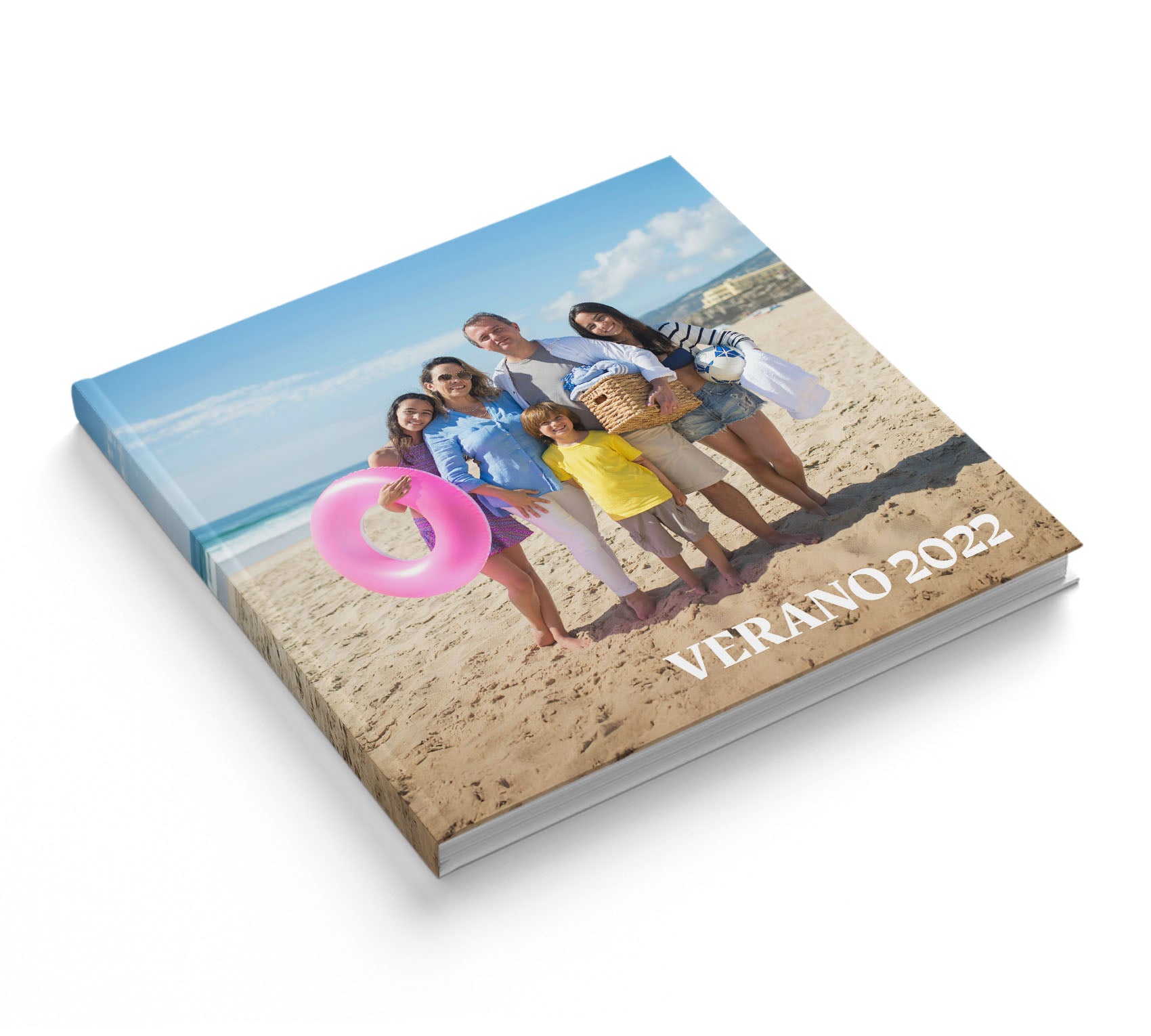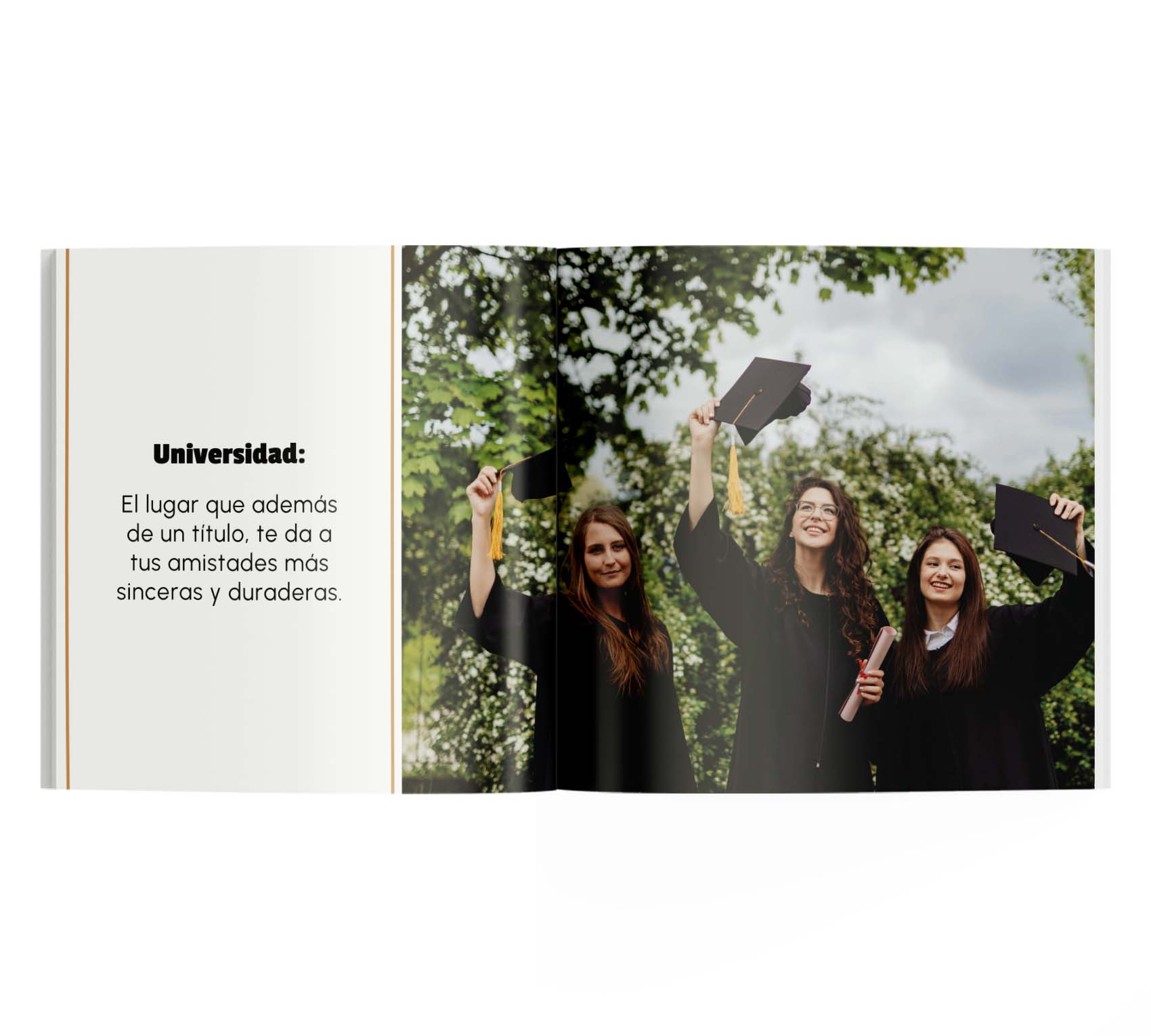Álbum de fotos personalizado: crea el tuyo en 5 pasos
¿Tienes miles de fotos en el móvil que merecen verse más allá de una pantalla? Crear un álbum de fotos o photobook es una forma perfecta de revivir, regalar o preservar tus recuerdos favoritos. Pero… ¿por dónde empezar?
Sigue nuestra guía paso a paso y descubre lo práctico que es crear un álbum de fotos con Ryl.
Antes de iniciar (consejos previos)
Te sugerimos tomar en cuenta estos puntos para lograr una mejor experiencia y resultados en la elaboración de tu álbum.


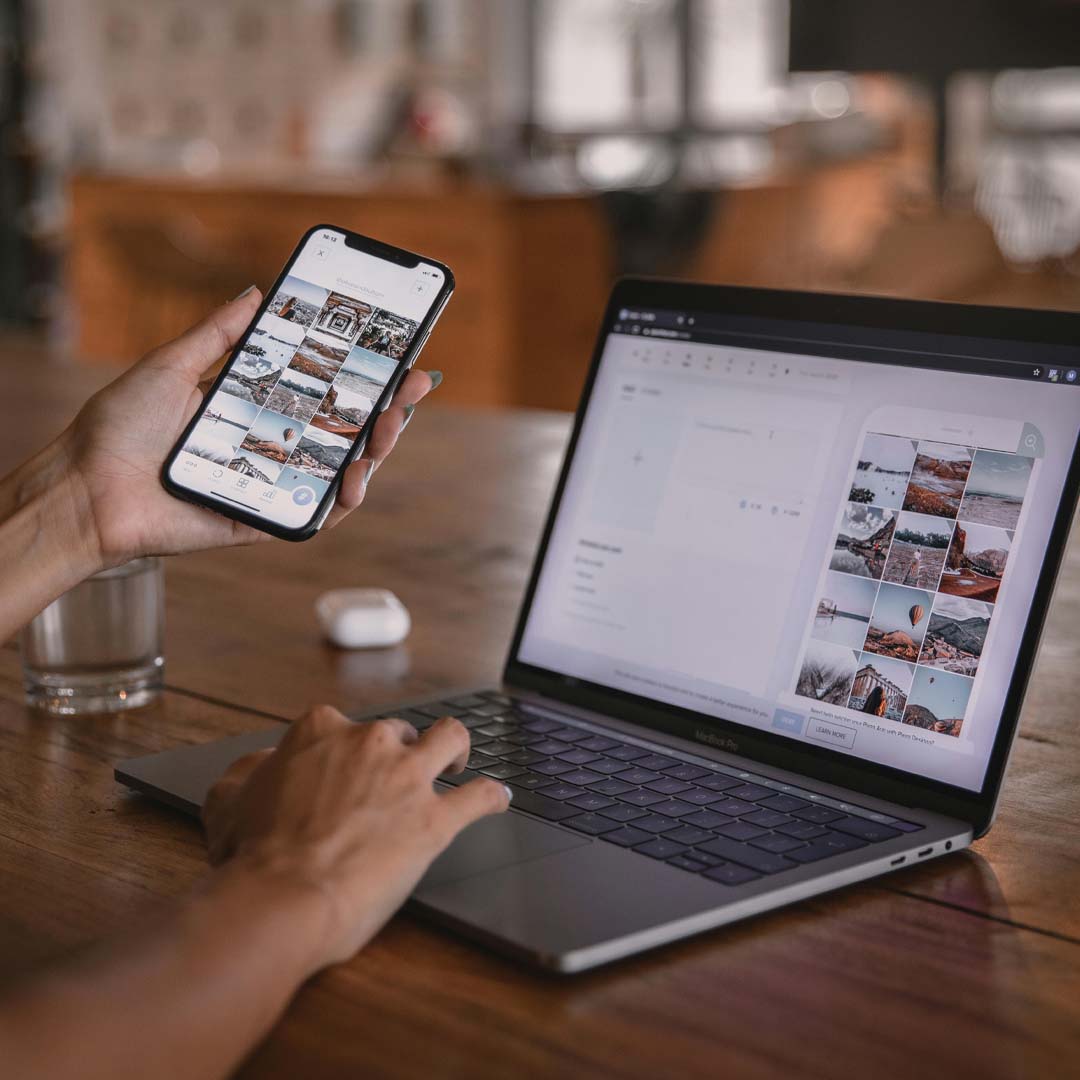
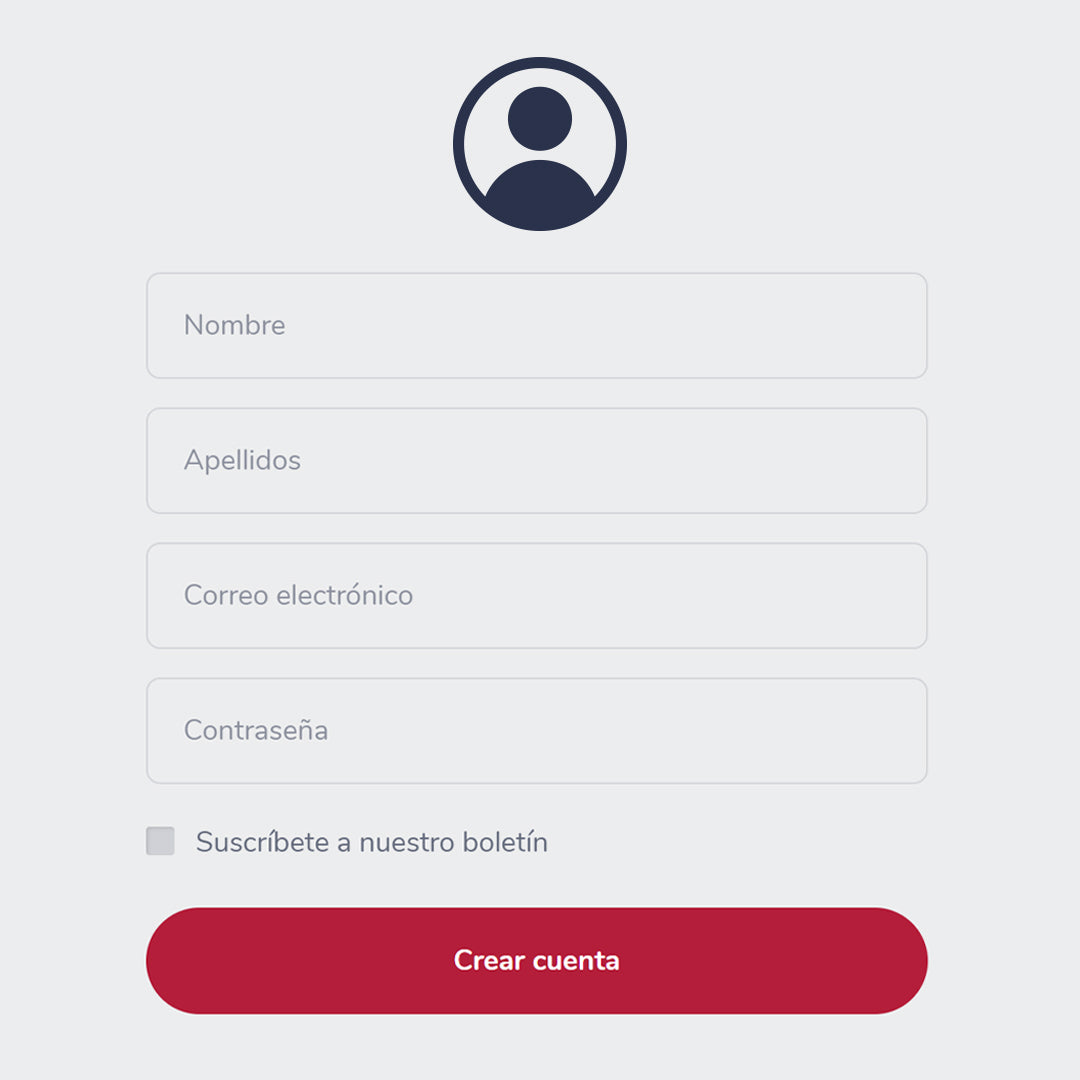
Crea un cuenta
Te sugerimos crear una cuenta en nuestra página; de esta manera todos tus diseños se quedarán guardados si necesitas abandonar la página y terminar después tu photobook. Es la garantía de que todos tus cambios se conservarán sin problema.
Elige previamente tus fotos
Selecciona las mejores y revisa la calidad para sacarle el mayor provecho a tu álbum. Nuestras sugerencias de formatos son: png y jpg (mínimo 800 píxeles).
Contempla el orden
¿Qué tantas páginas necesitas? A pesar de contar con una plantilla, puede que te hagan falta fotos o te sobren.
Considera el estilo
Toma en cuenta el estilo que deseas previo al diseño; esto te ahorrará tiempo al acomodar tus fotos.
Imágenes con rostros
Te sugerimos no colocar imágenes con rostros en medio de las páginas, es decir, que estas queden divididas entre dos páginas, ya que no se podrán apreciar completamente a la hora de hojear tu álbum.
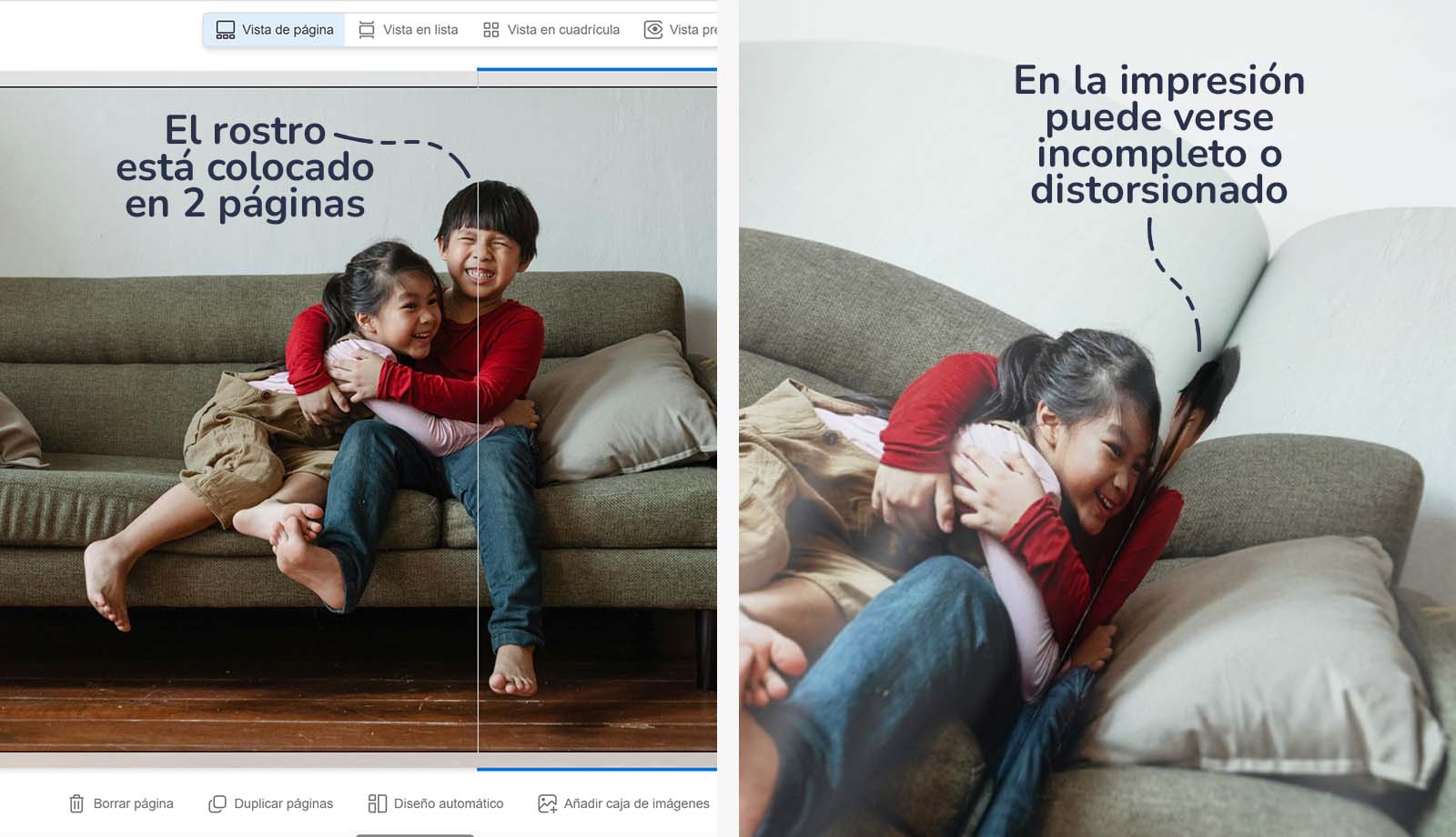
Resultado
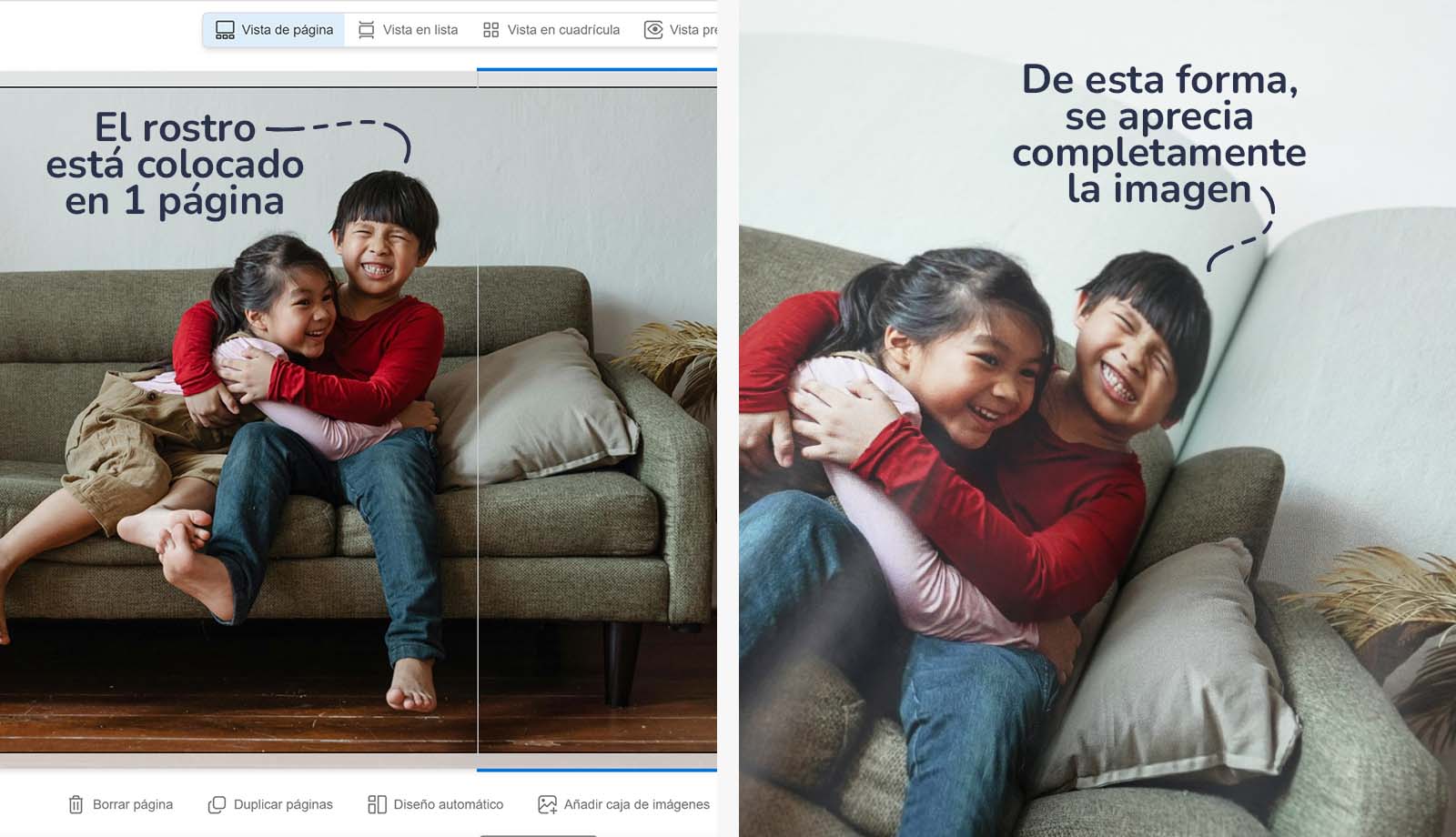
Sugerencia
Portadas sin filos (bordes blancos)
Para asegurar el diseño, extiende las fotos que coloques en las portadas para evitar filos blancos en la impresión.
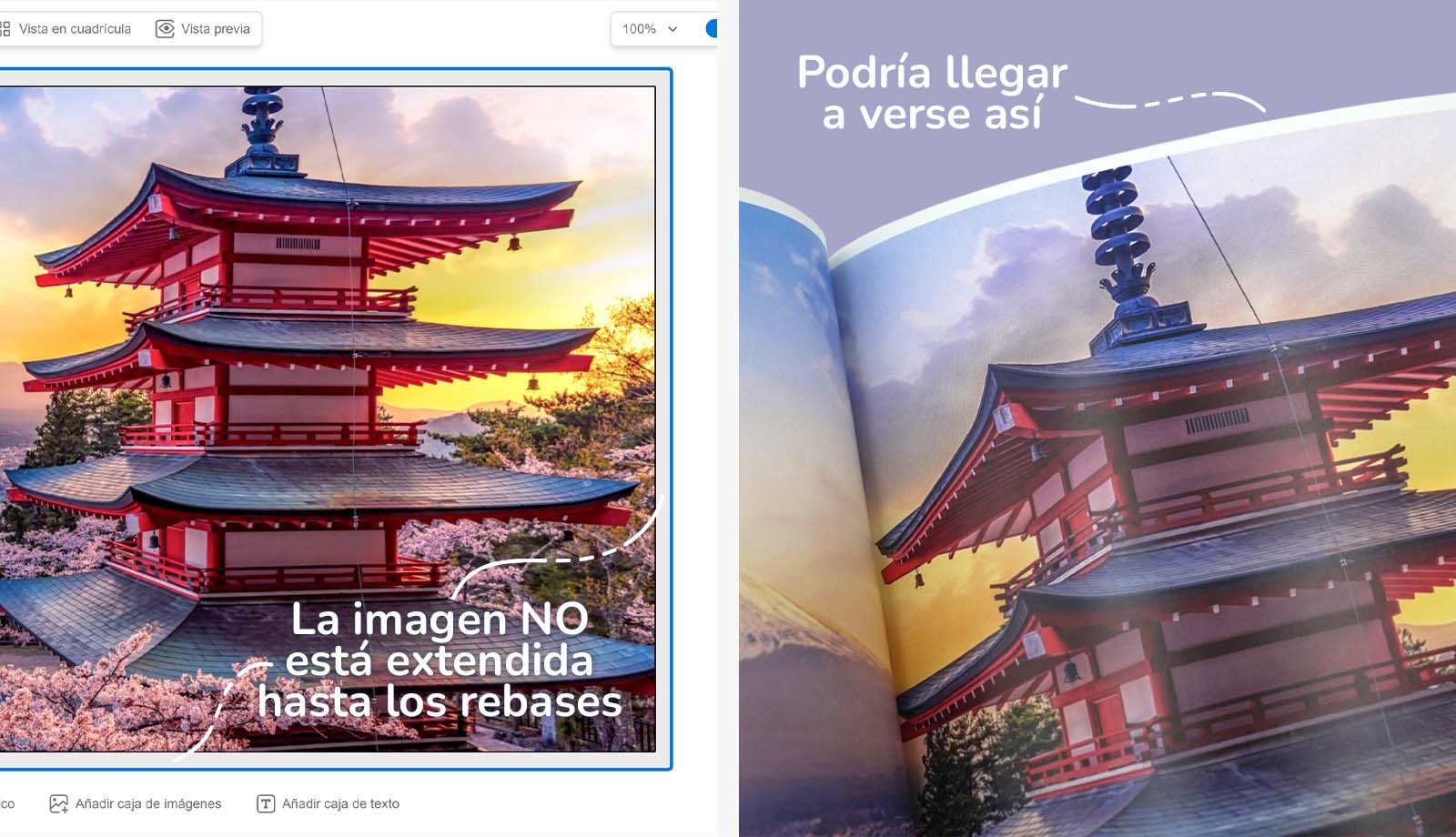
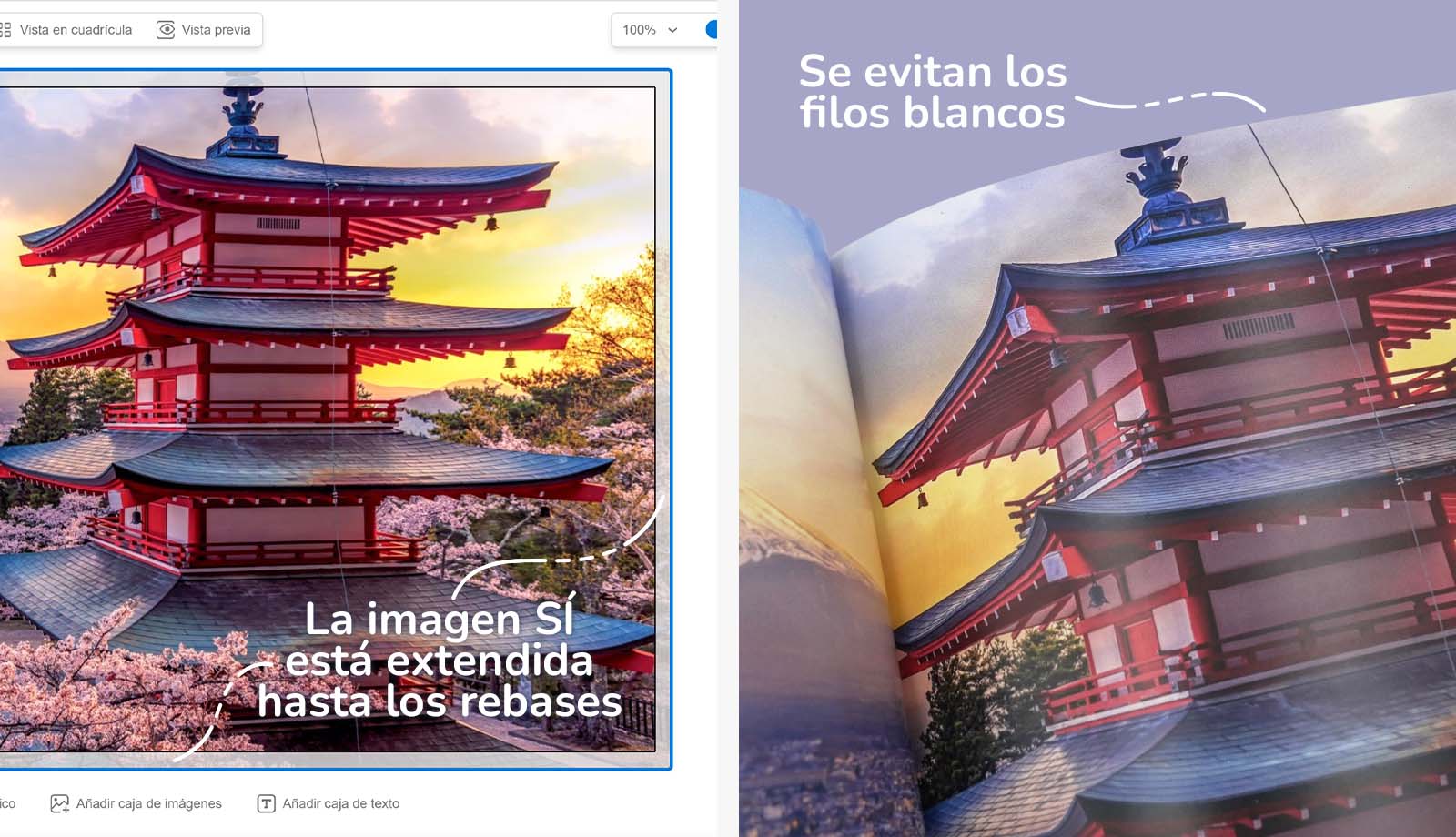
Pasos para crear tu álbum de fotos
1. Elige una plantilla (boda, XV años, etc.).
Si deseas facilitar el proceso, quieres ahorrarte tiempo o no tienes mucha experiencia en diseño, una buena opción es seleccionar una plantilla; esta vendrá con sugerencias para aprovechar el espacio de las páginas, darle un poco más de dinamismo al acomodo.
Elige tu plantilla para una ocasión especial o un tema en específico, como un viaje, el primer cumpleaños de tu bebé, una boda o XV años, tenemos plantillas especiales de diferentes temáticas para que recuerdes la aventura.
En caso de que alguna página no te termine de convencer, no te preocupes, puedes rediseñar, usar las sugerencias de nuestro servidor, agregar, quitar y mover imágenes o texto a tu gusto; la plantilla siempre puede personalizarse.
Recuerda que también puedes diseñar tu álbum desde cero con nuestro lienzo en blanco.
2. Selecciona un formato (medidas y portadas)
Antes de comenzar a diseñar, debes seleccionar el formato que se adapte mejor a lo que buscas en tu álbum: un acabado más flexible y ligero como la pasta blanda o algo más cercano a los álbumes de fotos tradicionales y elegante como la pasta dura.
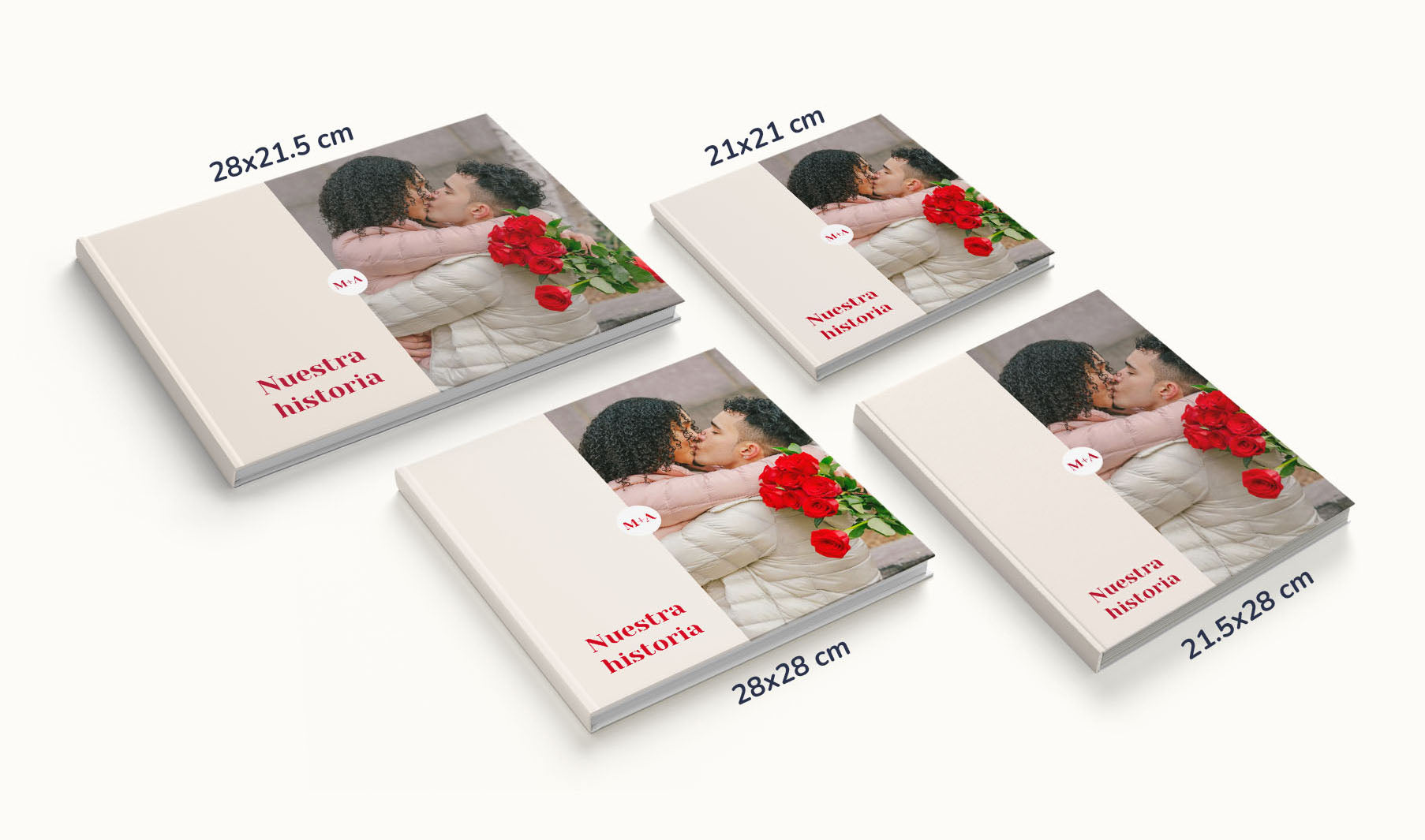
Formatos y medidas
- Vertical: 21.5 x 28 cm.
- Rectangular: 28 x 21.5 cm.
- Cuadrado: 21 x 21 o 28 x 28 cm.
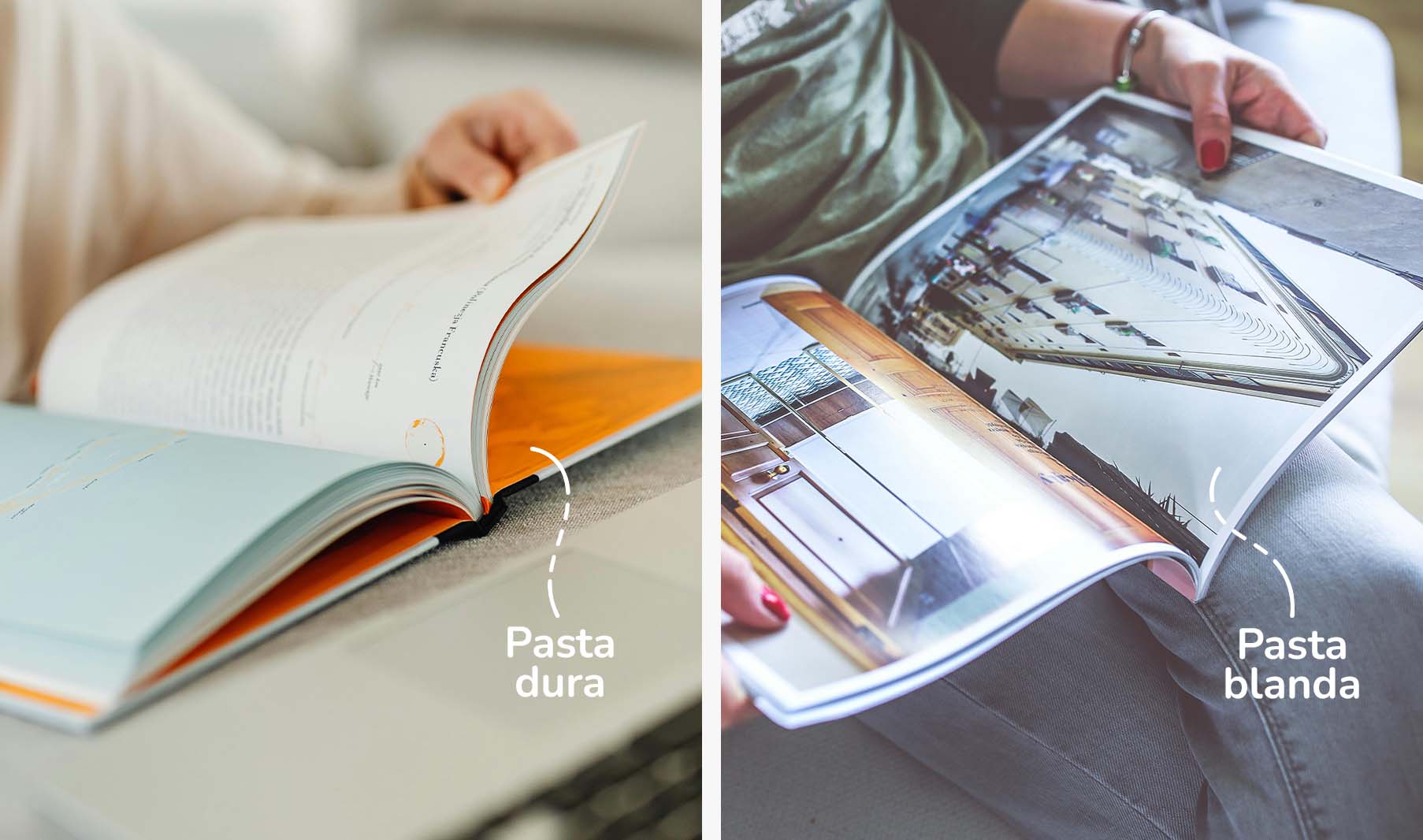
Tipos de portada
- Dura: Rígida y de mayor grosor.
- Blanda: Flexible y delgada.
Ambos tipos de portada presentan acabado hotmelt.
Formatos y medidas
- Vertical: 21.5 x 28 cm.
- Rectangular: 28 x 21.5 cm.
- Cuadrado: 21 x 21 o 28 x 28 cm.
Tipos de portada
- Dura: Rígida y de mayor grosor.
- Blanda: Flexible y delgada.
Ambos tipos de portada presentan acabado hotmelt.
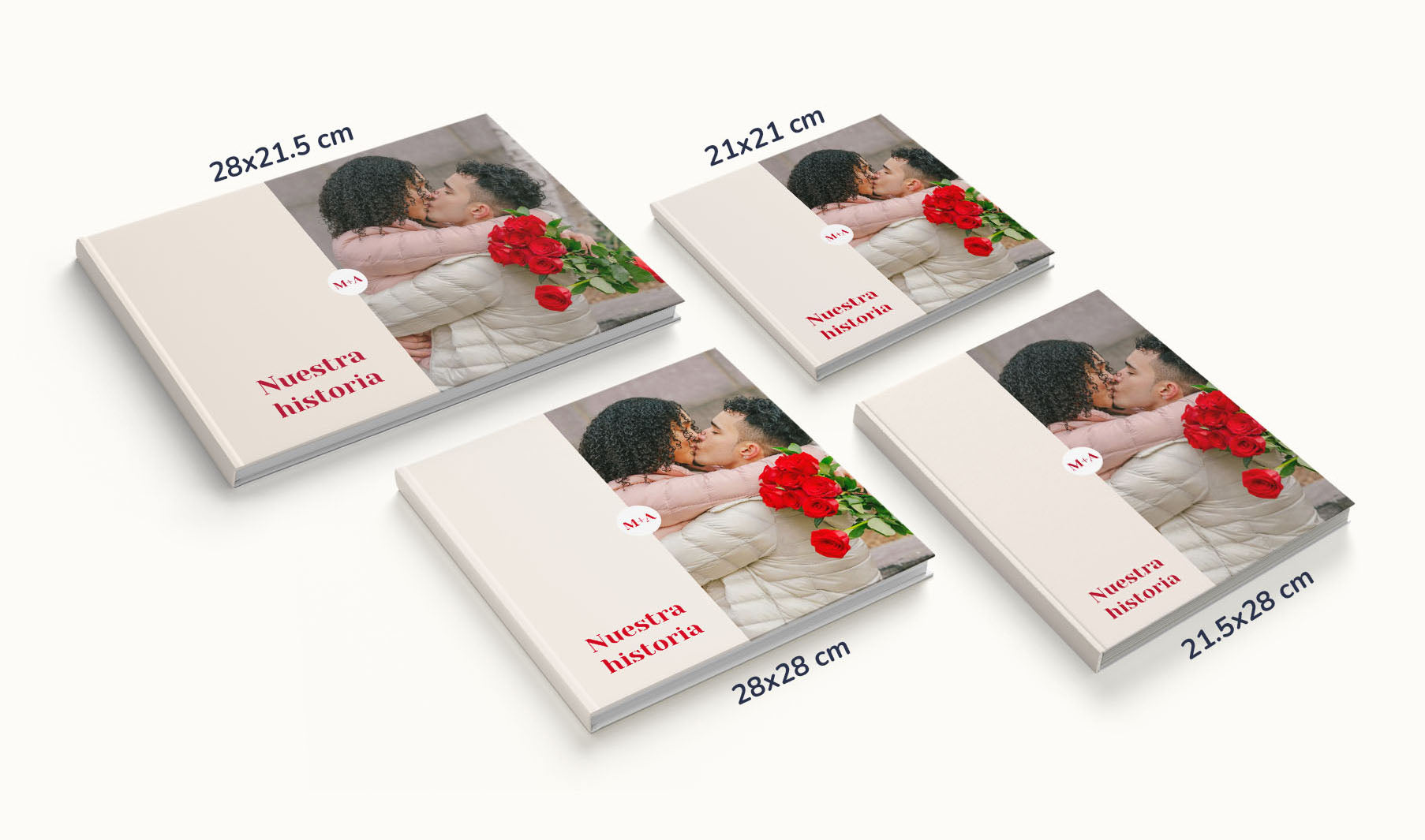
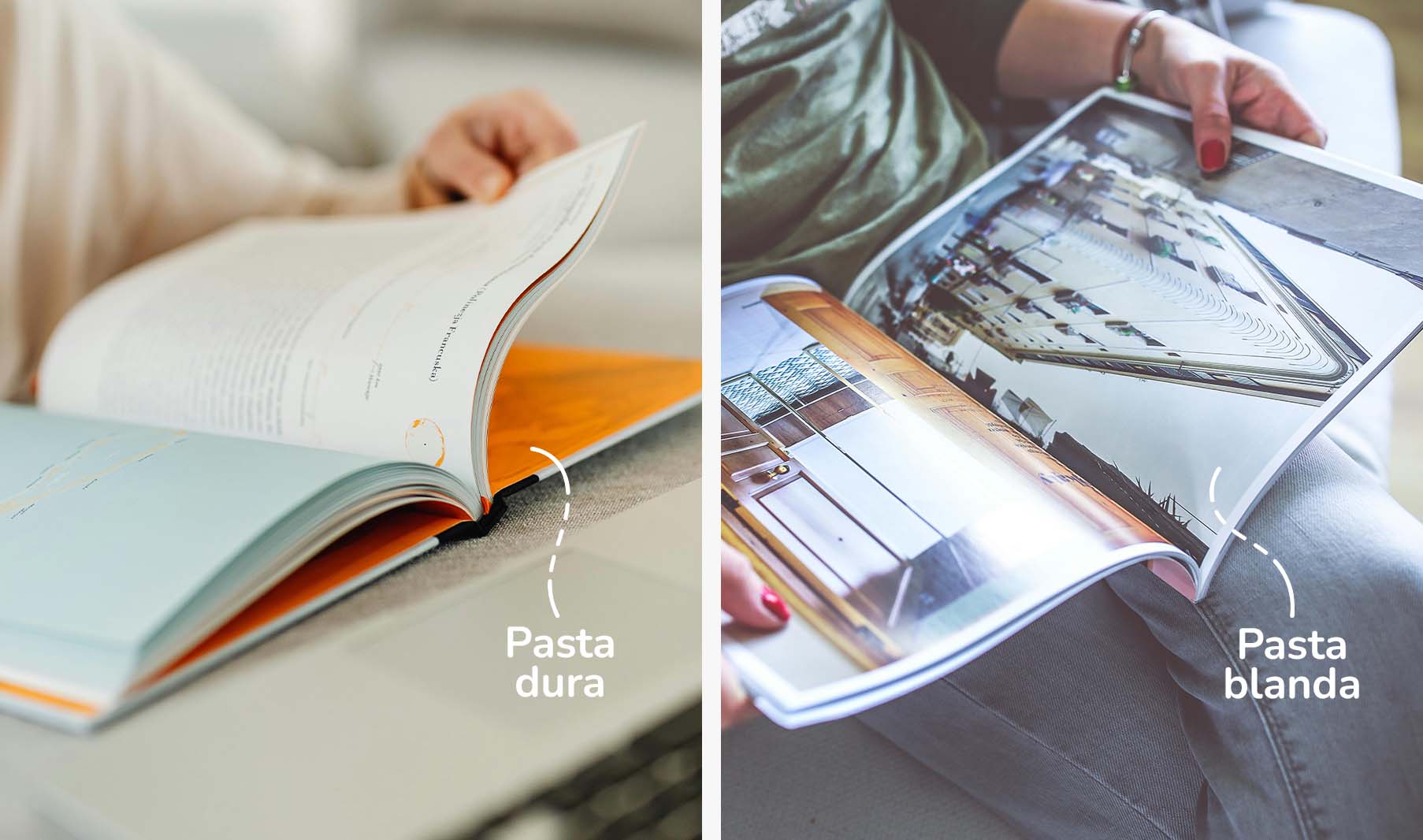
3. Sube tus fotos (celular o PC).
Manejamos diferentes alternativas para que el proceso de transferir tus fotos no sea tedioso y tengas la mejor experiencia.
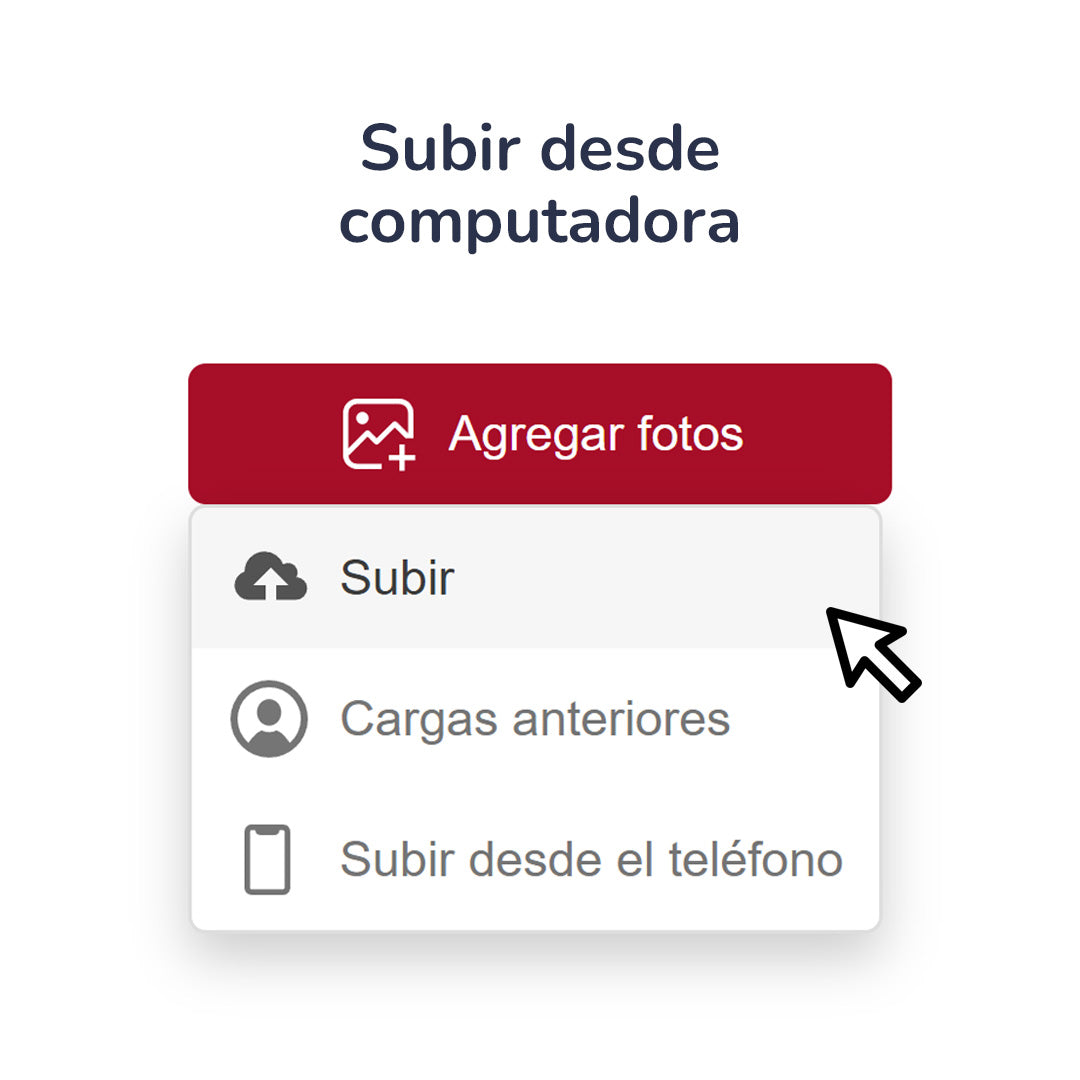
Subir desde computadora
La manera más tradicional sería subir las imágenes directamente desde tu computadora. Comparte tus fotos en un solo lugar:
- Selecciona la opción “agregar fotos”,
- Clic en: “subir” y te abrirá la carpeta de archivos para que puedas agregar tus fotos.
- Agrega tus fotos.
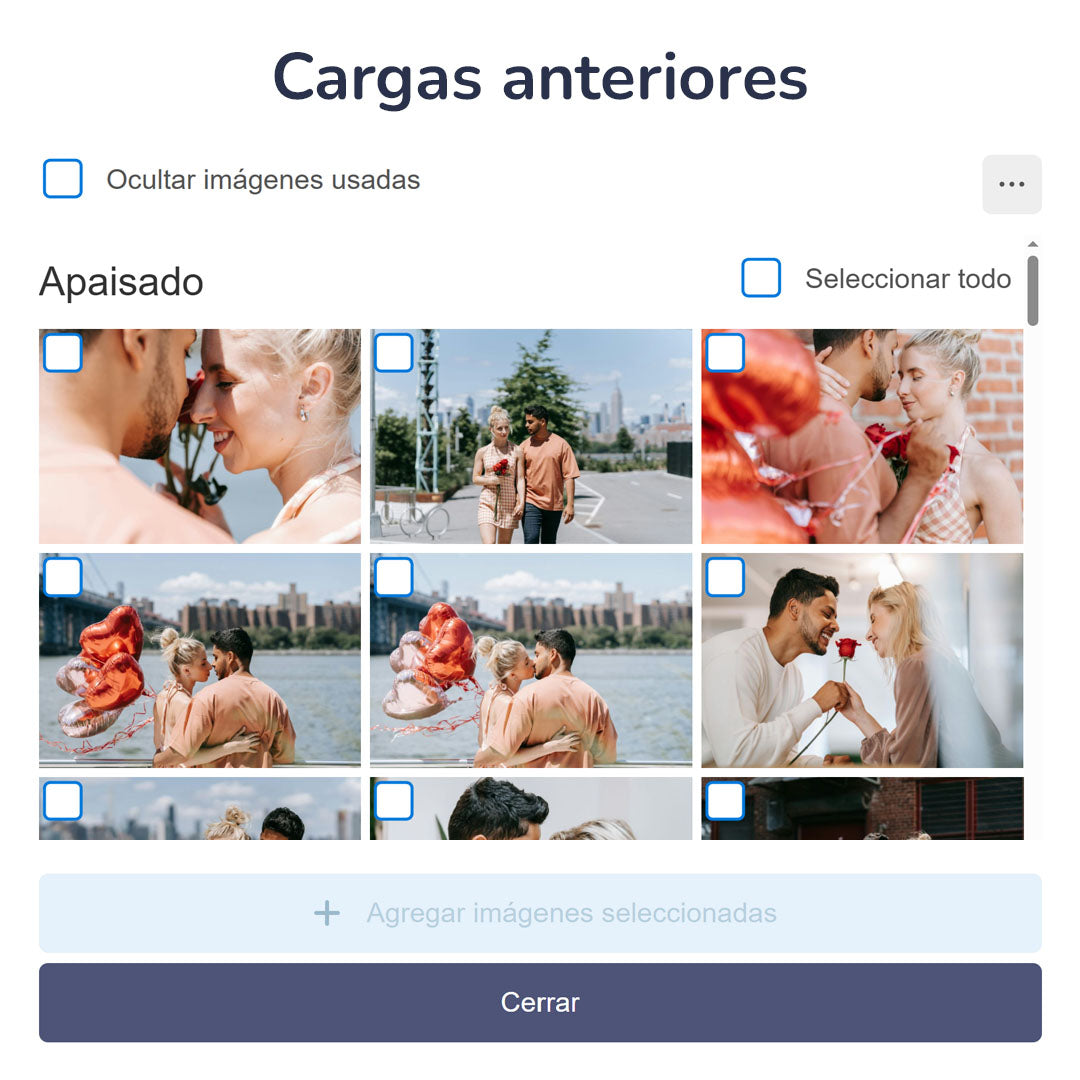
Cargas anteriores
Si anteriormente cargaste fotos a tu cuenta o tienes otros diseños que trabajaste; todas las fotos agregadas están disponibles para agregar a nuevos diseños si lo deseas.
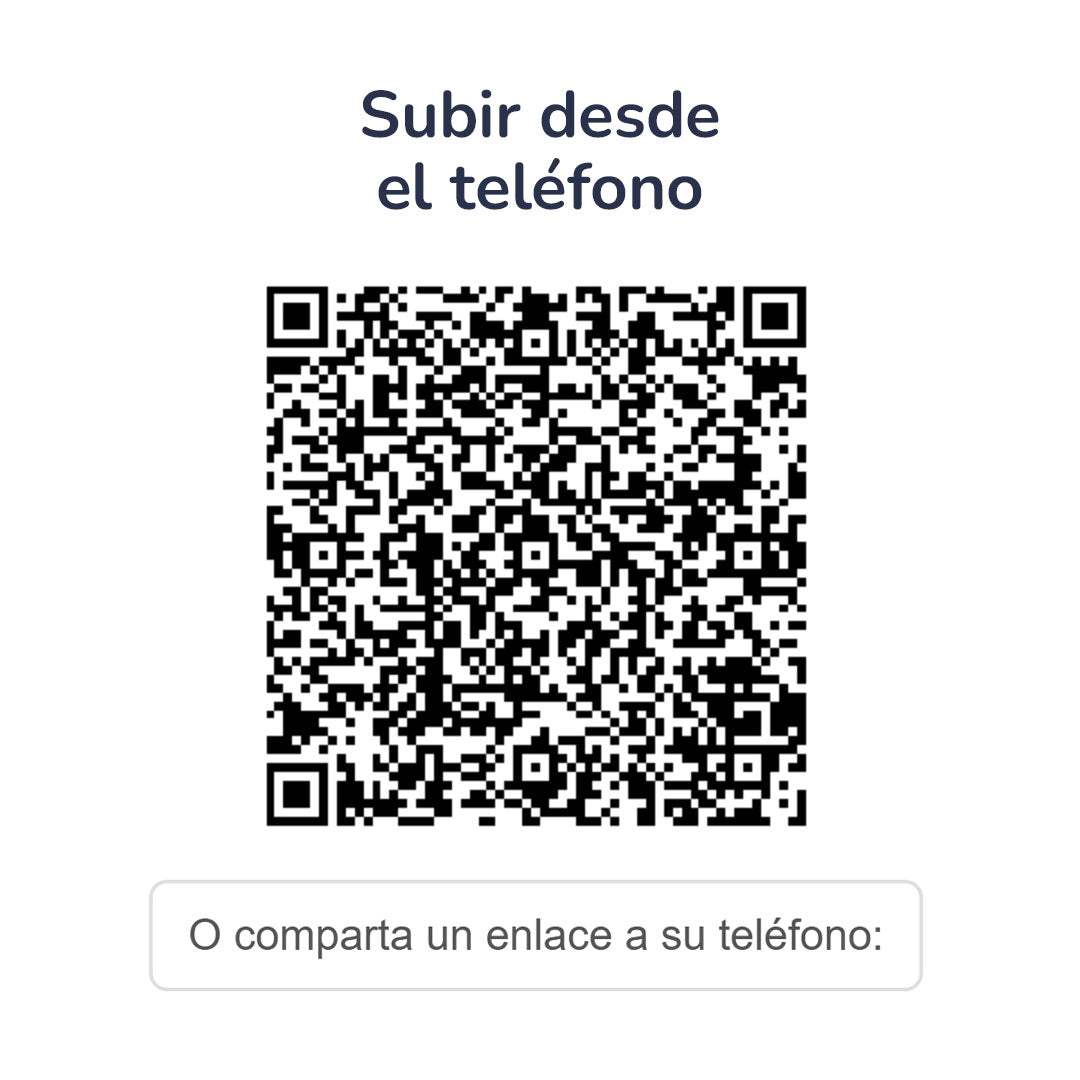
Subir desde teléfono
Tenemos una alternativa práctica para compartir tus fotos desde el celular a tu computadora.
- Selecciona la opción “subir desde el teléfono”.
- Se abrirá un código QR.
- Escanéalo con tu celular.
- Selecciona tus fotos, pica el botón de listo y, en cuestión de segundos, aparecerán en la página de diseño.
Subir desde computadora
La manera más tradicional sería subir las imágenes directamente desde tu computadora. Comparte tus fotos en un solo lugar:
- Selecciona la opción “agregar fotos”,
- Clic en: “subir” y te abrirá la carpeta de archivos para que puedas agregar tus fotos.
- Agrega tus fotos.
Cargas anteriores
Si anteriormente cargaste fotos a tu cuenta o tienes otros diseños que trabajaste; todas las fotos agregadas están disponibles para agregar a nuevos diseños si lo deseas.
Subir desde teléfono
Tenemos una alternativa práctica para compartir tus fotos desde el celular a tu computadora.
- Selecciona la opción “subir desde el teléfono”.
- Se abrirá un código QR.
- Escanéalo con tu celular.
- Selecciona tus fotos, pica el botón de listo y, en cuestión de segundos, aparecerán en la página de diseño.
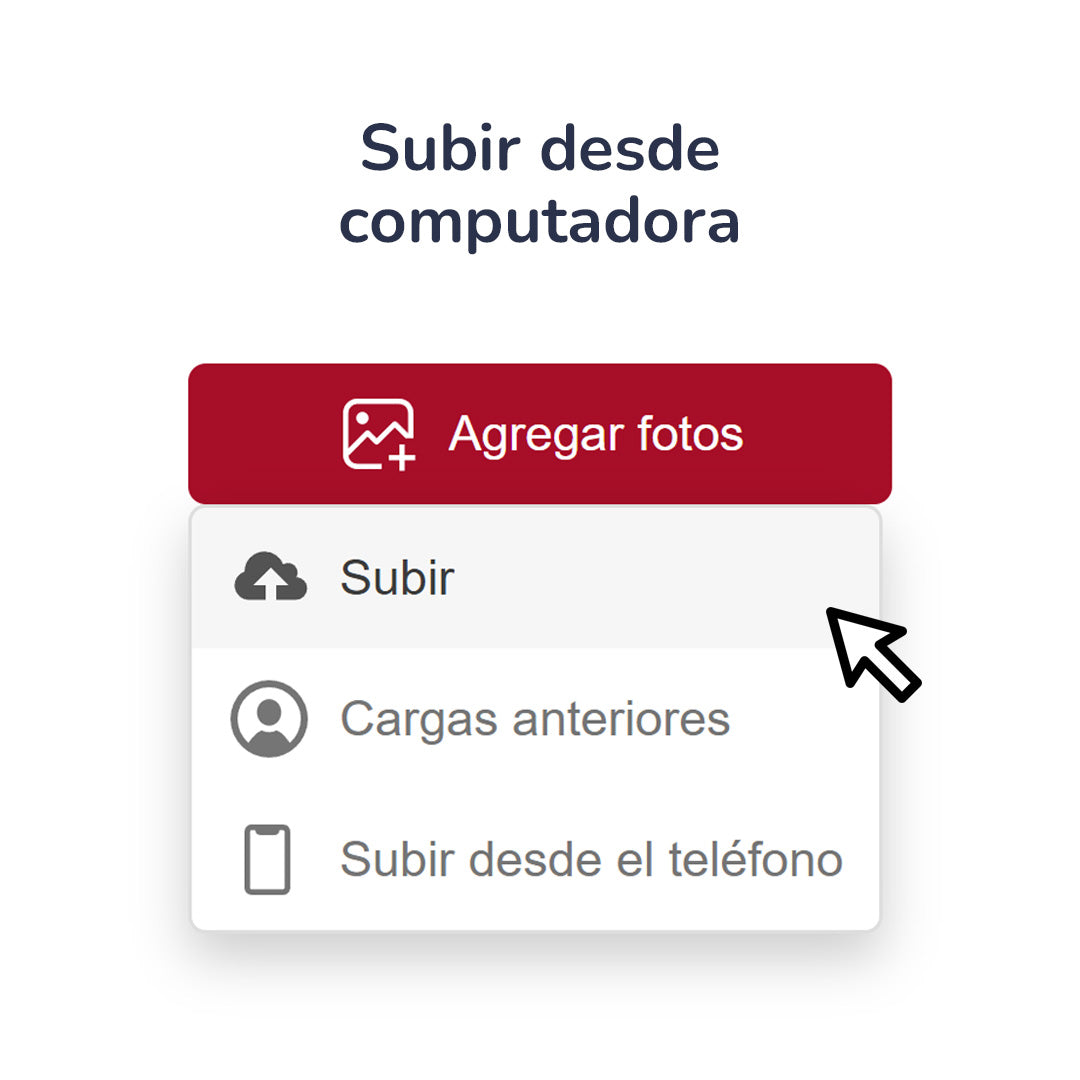
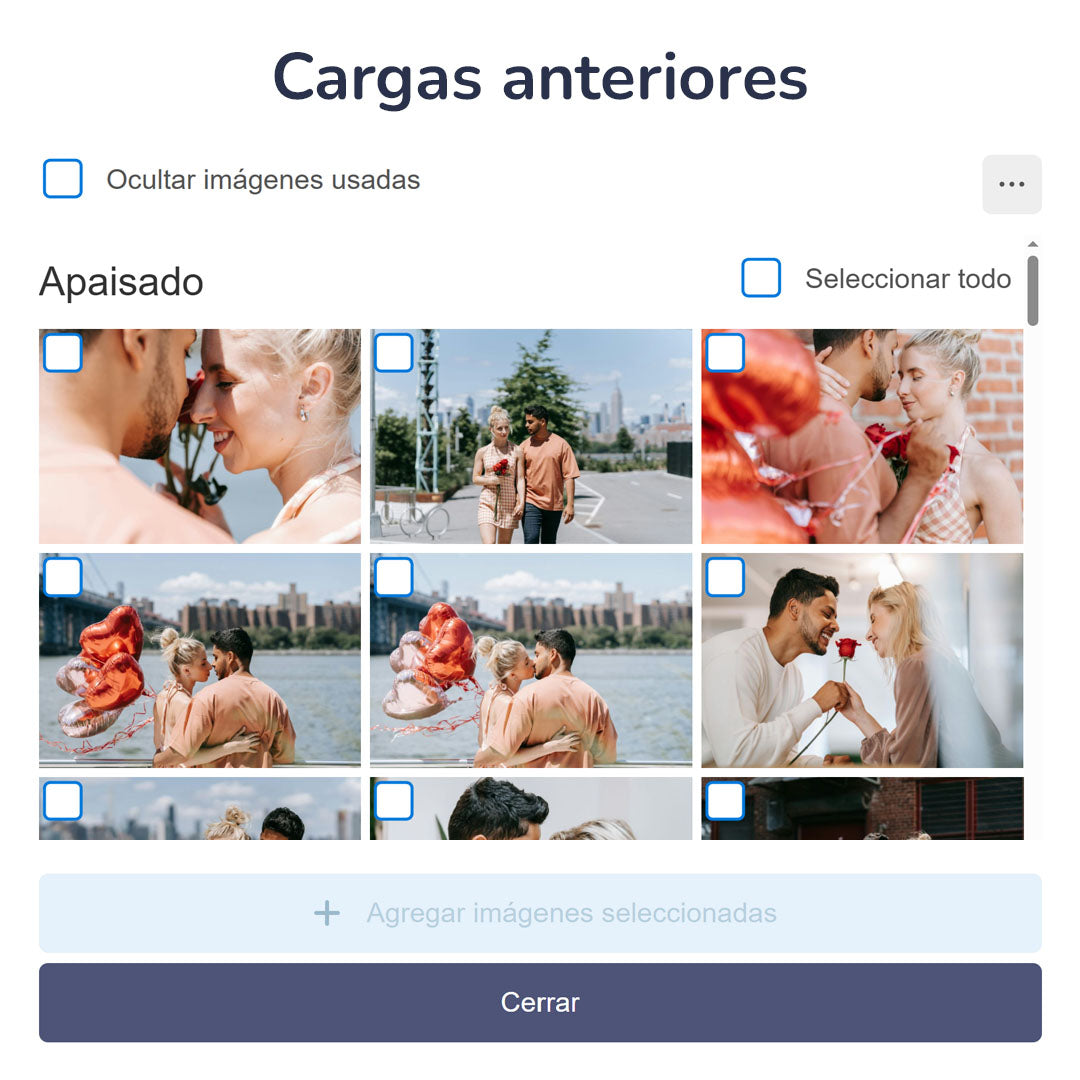
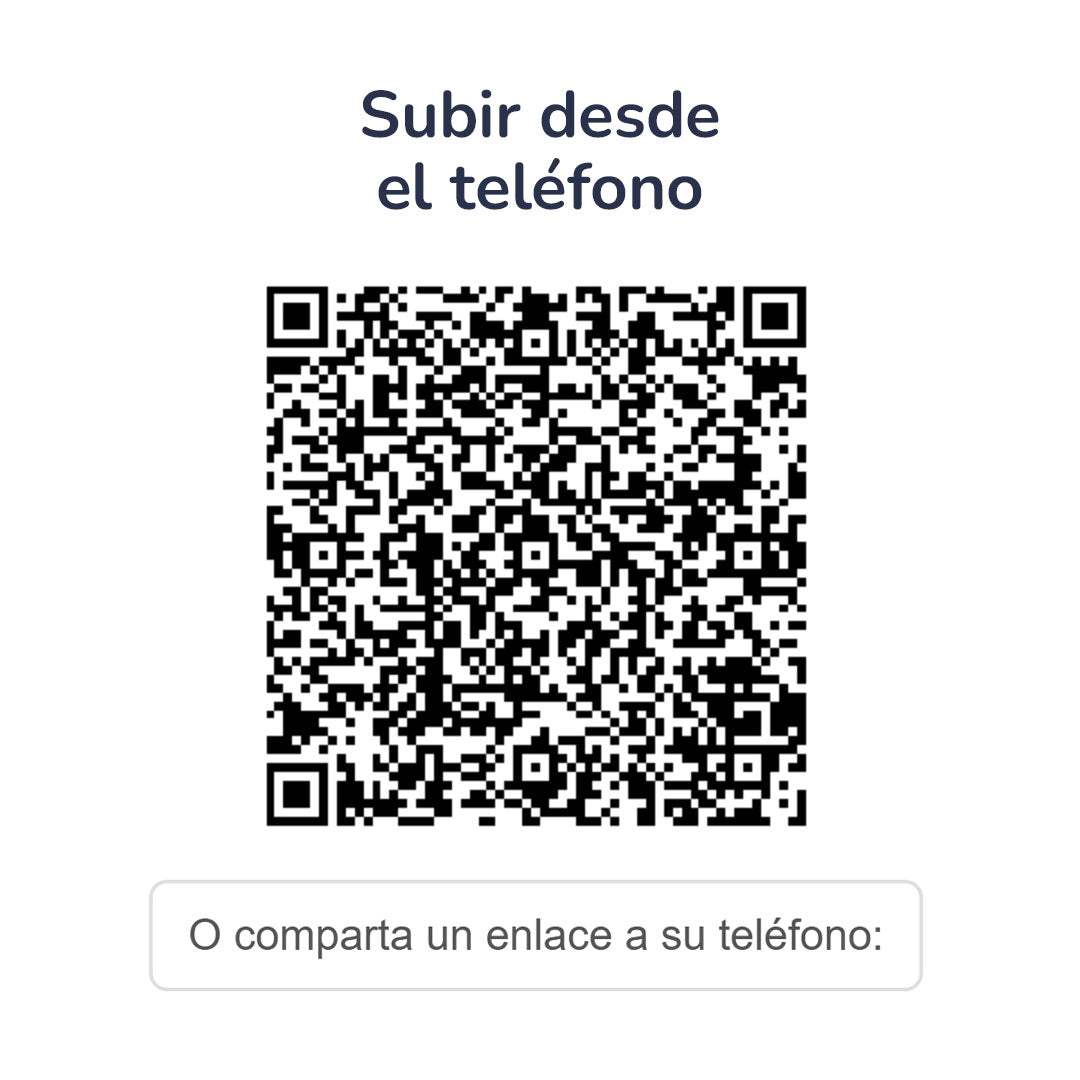
Cierra la ventana y listo, las fotos están listas para ser integradas a tu álbum.
4. Crea tu álbum (diseño automático).
Una vez que finalizaste la carga de tus fotos, da clic en “siguiente”, y en cuestión de segundos, el editor te generará un diseño automático en todo tu álbum.
Si deseas editar, cambiar o agregar cualquier elemento, lo puedes hacer sin problema; el diseño automático es 100% personalizable.
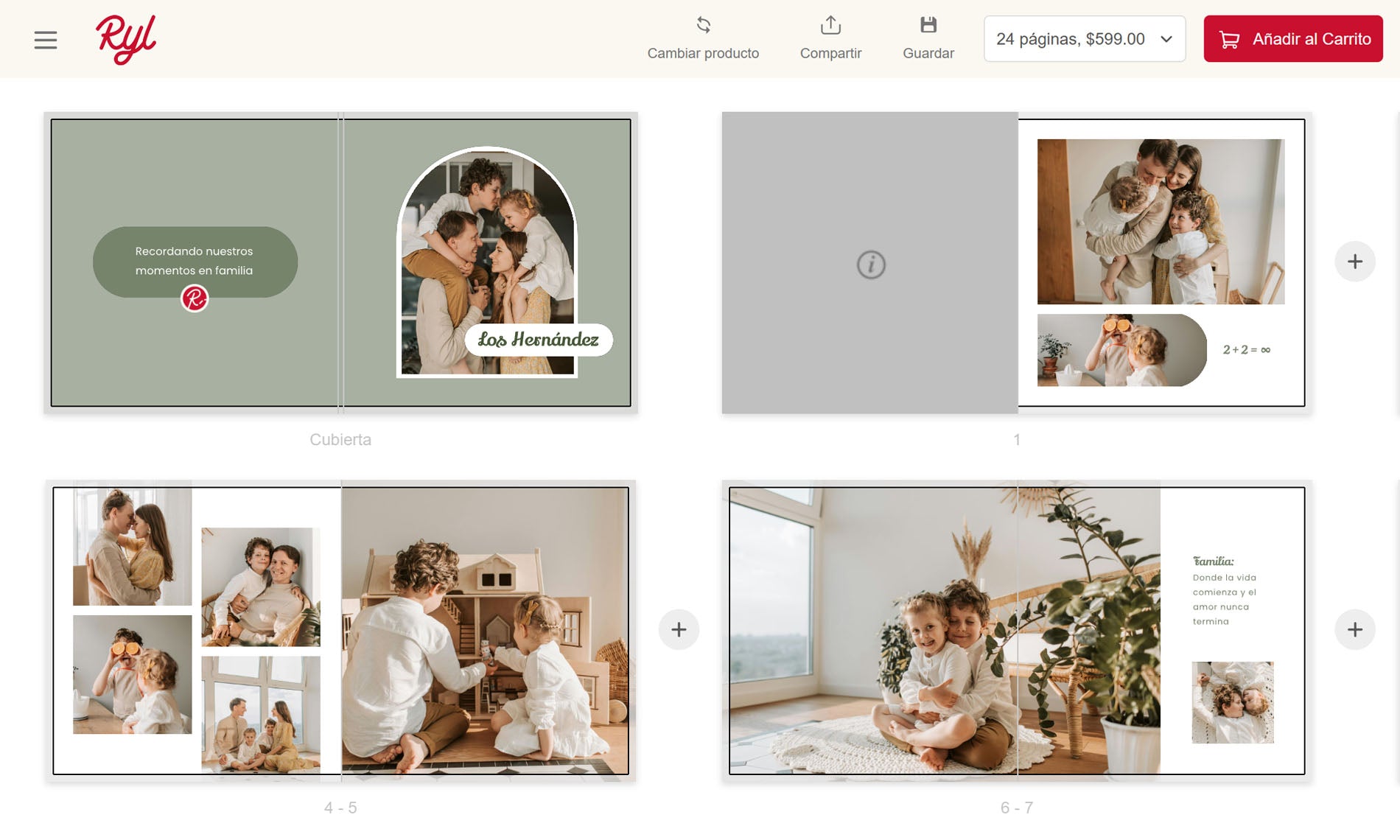
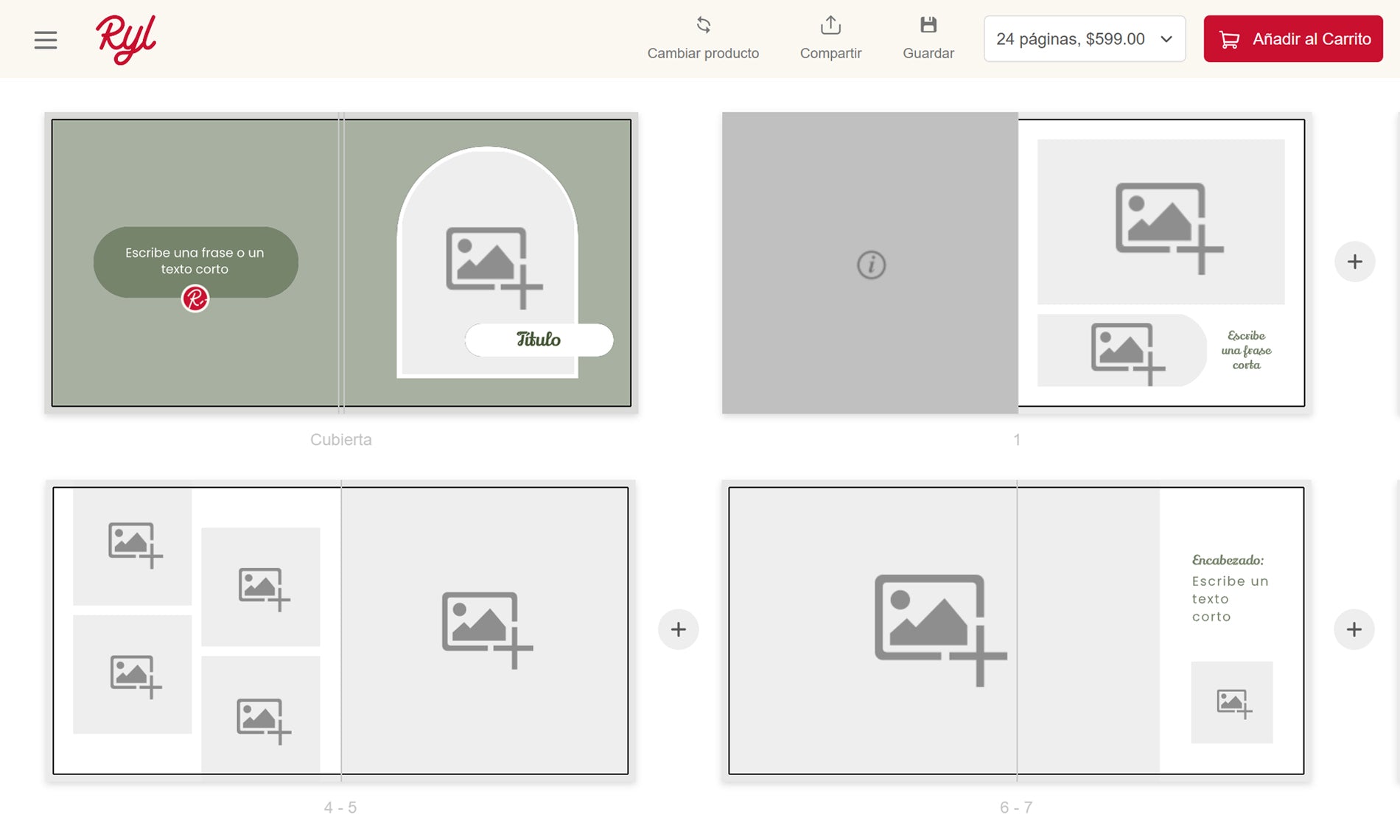
Si lo necesitas, te compartimos información más detallada sobre las herramientas de diseño de Ryl.
5. Realiza tu pedido
Felicidades, terminaste de diseñar tu álbum. Ahora solo añádelo al carrito y aprueba tu diseño.
Elige el acabado de tu portada (mate o brillante), finaliza tu compra y elige tu modo de recolección: Envío a domicilio (todo México) o recoge en tienda.

¿Listo para comenzar? Crea tu álbum de fotos con Ryl y recuerda la aventura.
Crea tu álbum de fotos
Te puede interesar

Photobook: Guía, consejos e inspiración para crear el fotolibro perfecto
Todo lo que necesitas saber sobre los photobooks. Definición, características y tips para crear el tuyo.
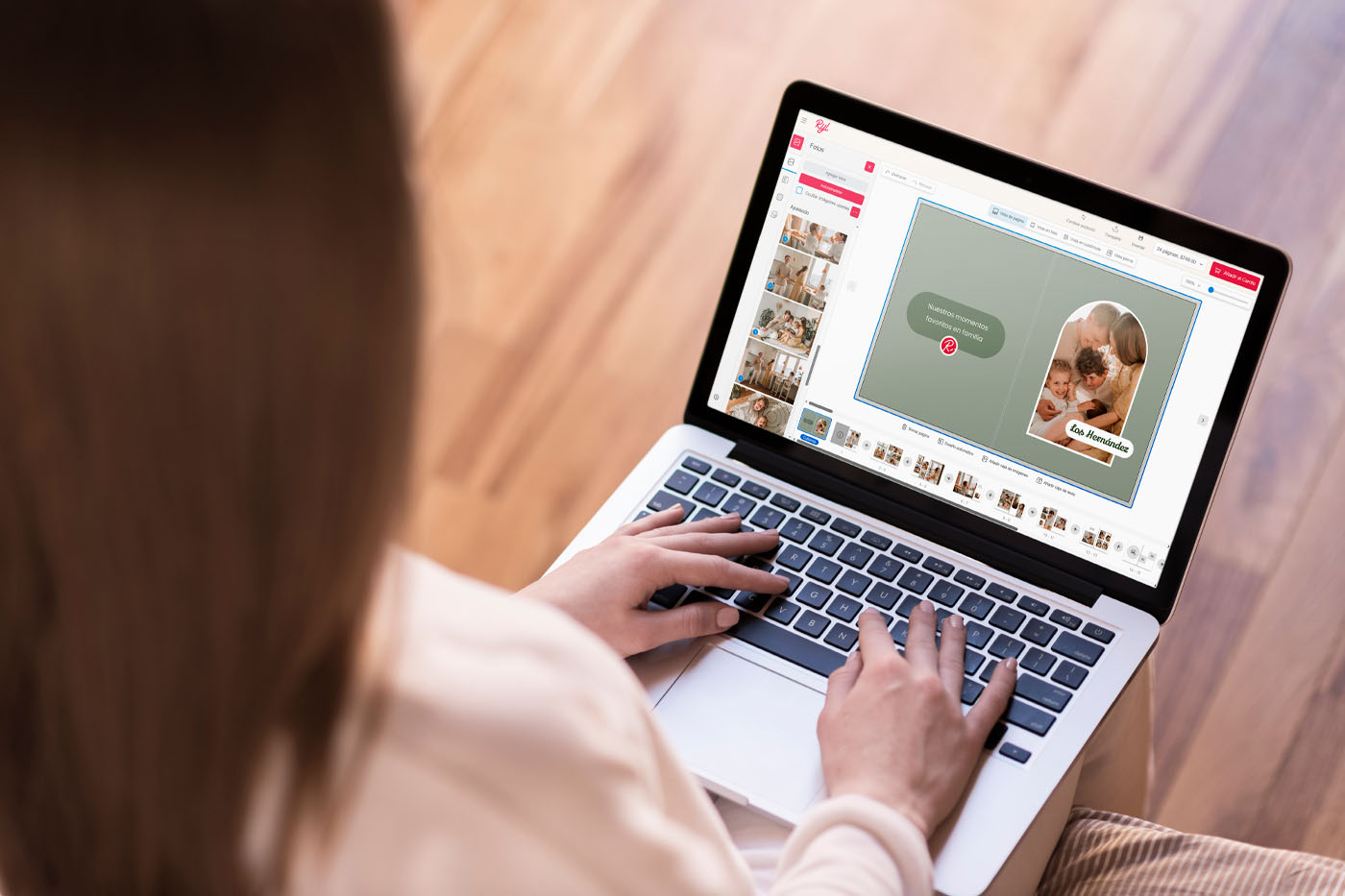
Herramientas para crear tu photobook online en Ryl
Conoce las herramientas del diseñador de Ryl para crear tu fotolibro en línea y en pocos minutos.

Sesión de fotos de cumpleaños: Guía completa para una sesión exitosa
Ideas y consejos para lograr una sesión de cumpleaños exitosa y memorable.